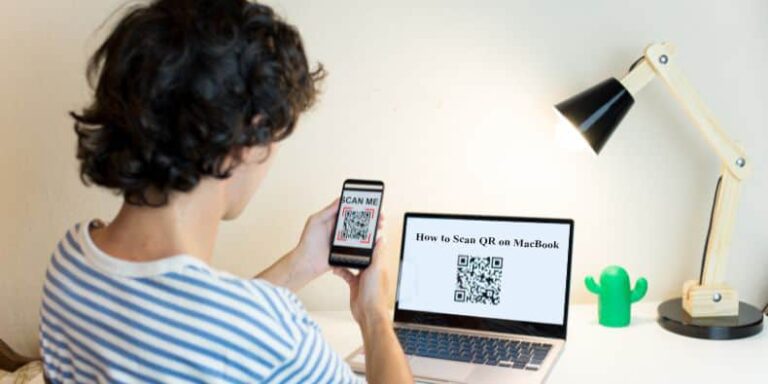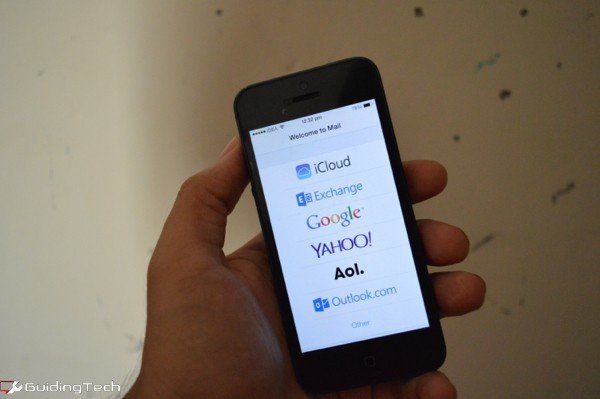Как изменить место загрузки Safari в iOS 13 и iPadOS
Внедрение встроенного менеджера загрузок для Safari в iOS 13 и iPadOS было долгожданным шагом Apple. Наконец, вы можете загружать файлы, не возясь с общим листом и не полагаясь на сторонние браузеры или файловые менеджеры.
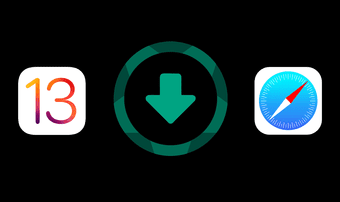
Программы для Windows, мобильные приложения, игры - ВСЁ БЕСПЛАТНО, в нашем закрытом телеграмм канале - Подписывайтесь:)
Однако расположение по умолчанию, в которое менеджер загрузок Safari копирует ваши файлы, может вызывать беспокойство. Все загрузки сохраняются на iCloud Drive, а это означает, что любые файлы, которые вы загружаете, также повторно загружаются в iCloud. Но, к счастью, вам не нужно постоянно оставаться в одном и том же месте.
Независимо от того, хотите ли вы просто изменить папки в iCloud Drive или вместо этого хотите загрузить свои файлы непосредственно в локальное хранилище, вы можете сделать это довольно легко. И даже есть возможность использовать сторонние облачные хранилища вместо iCloud Drive, что просто фантастика.
Переключение папок в iCloud Drive
По умолчанию Safari загружает ваши файлы в папку «Загрузки» в корневом каталоге iCloud Drive. Однако вы можете с минимальными усилиями переключить место загрузки в другую папку в iCloud.
Шаг 1. Откройте приложение «Настройки» на своем iPhone или iPad, а затем нажмите «Safari».

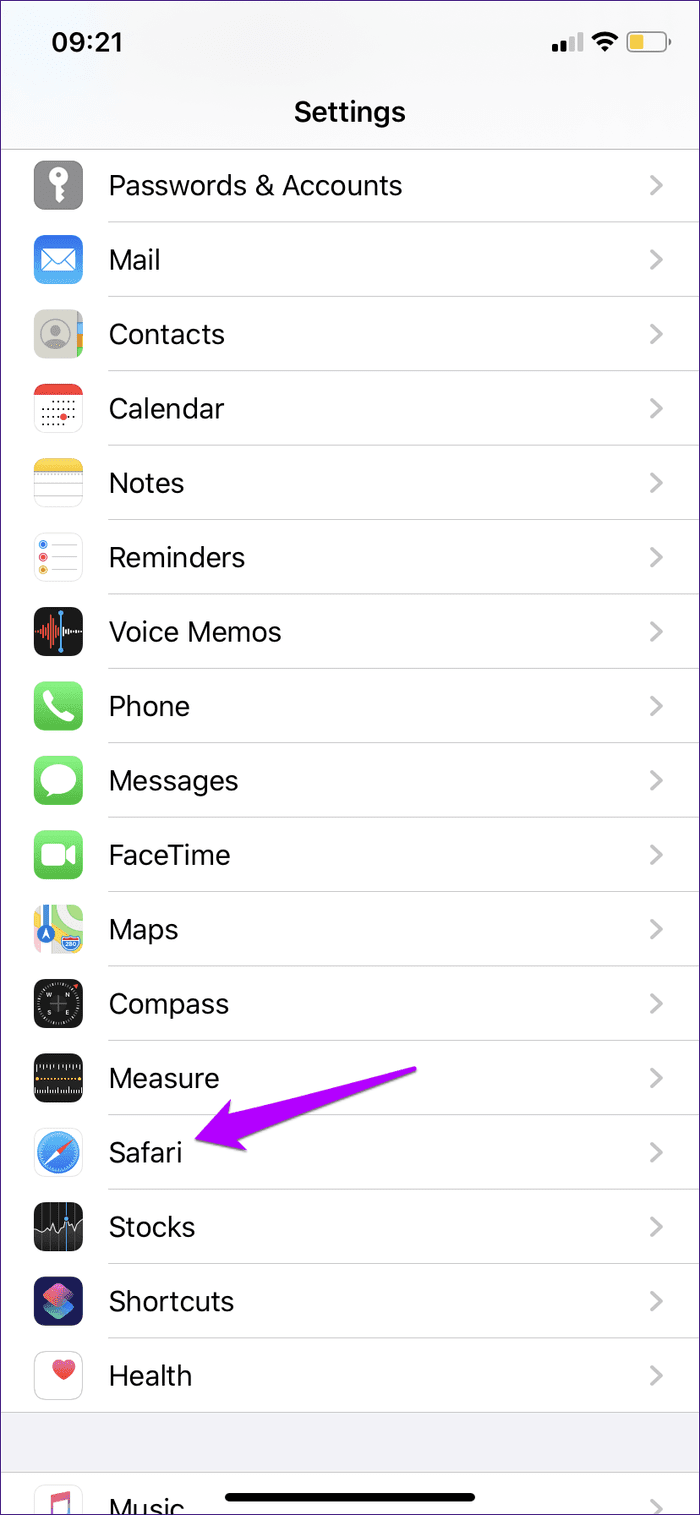
Шаг 2. Прокрутите вниз до раздела «Общие» и нажмите «Загрузки». На следующем экране нажмите «Другое».
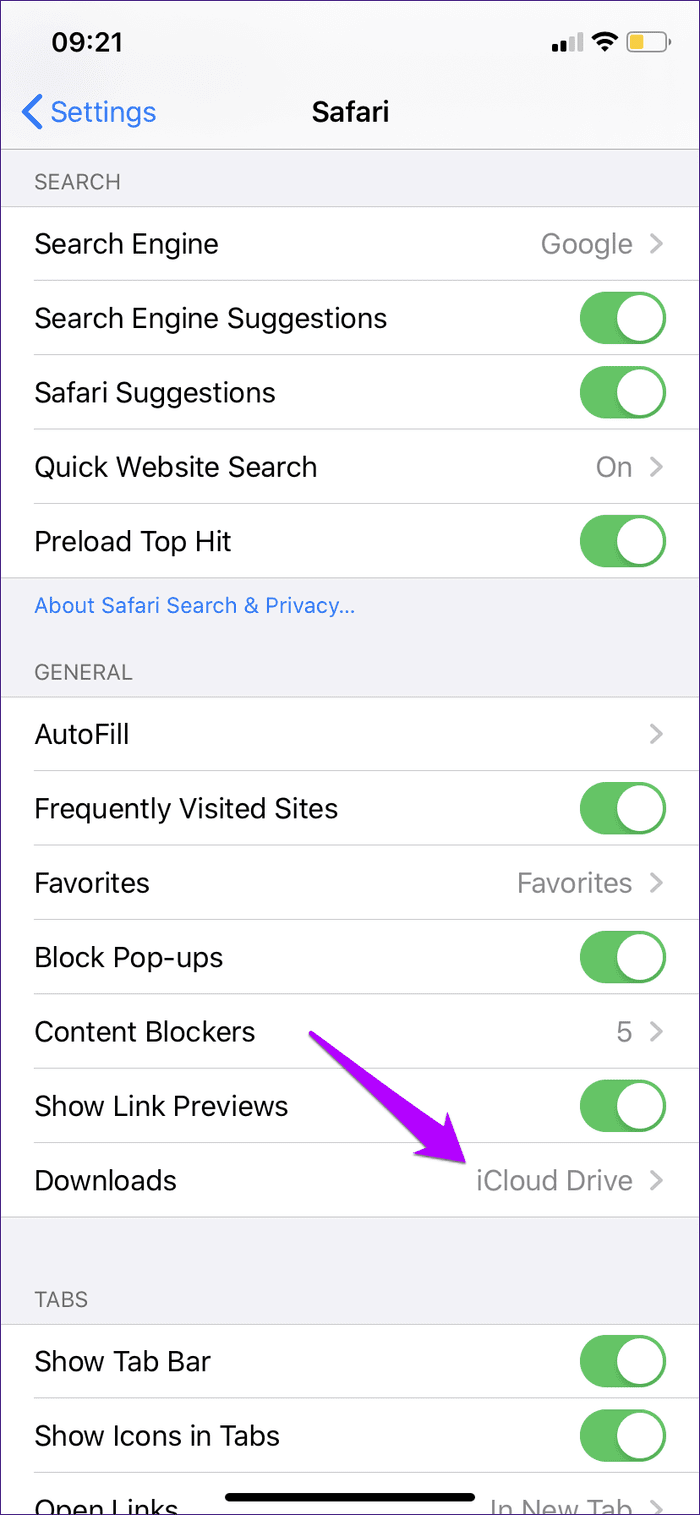
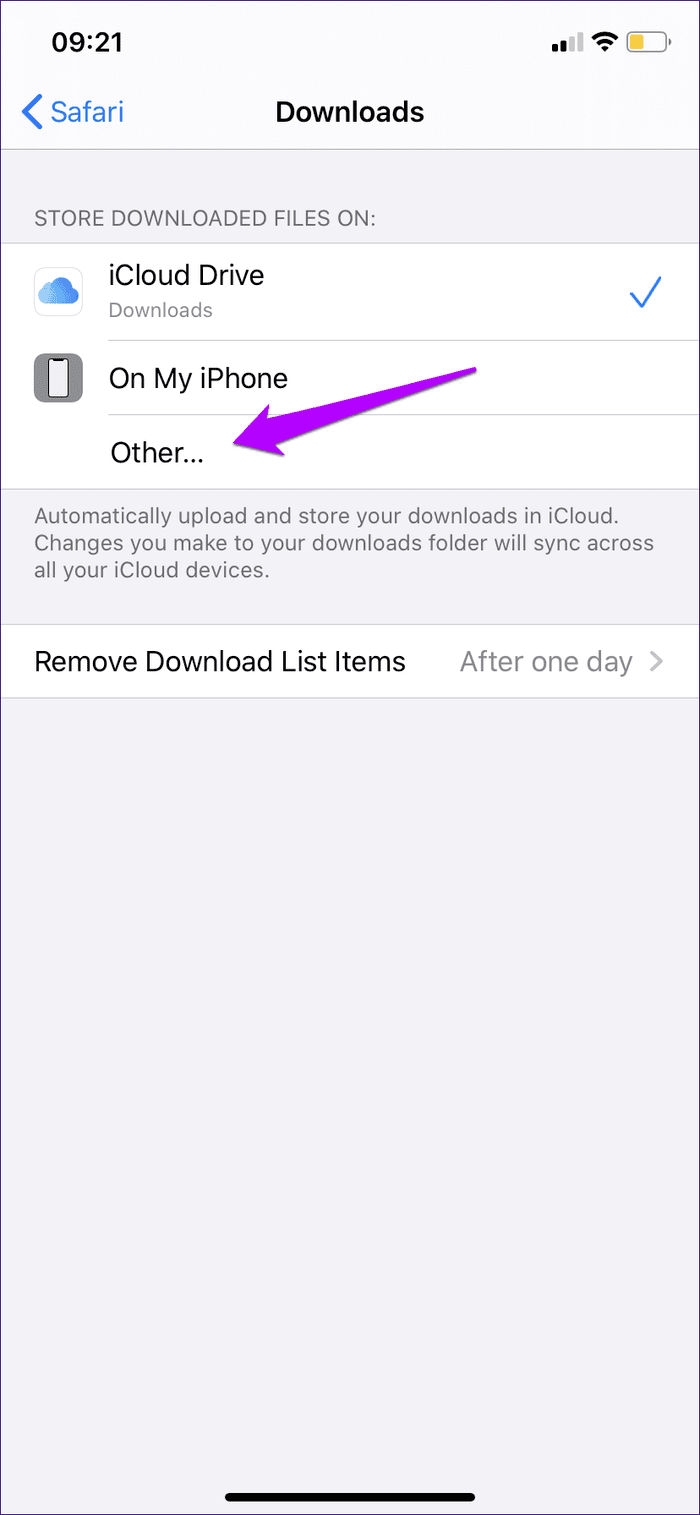
Шаг 3: Выберите новое место в iCloud Drive. Тем не менее, всегда полезно создать подпапку в выбранном месте, чтобы не путать загруженные файлы с любыми другими элементами в будущем.
Коснитесь значка папки в правом верхнем углу экрана, чтобы вставить вложенную папку. Завершив присвоение имени папке, нажмите «Готово».
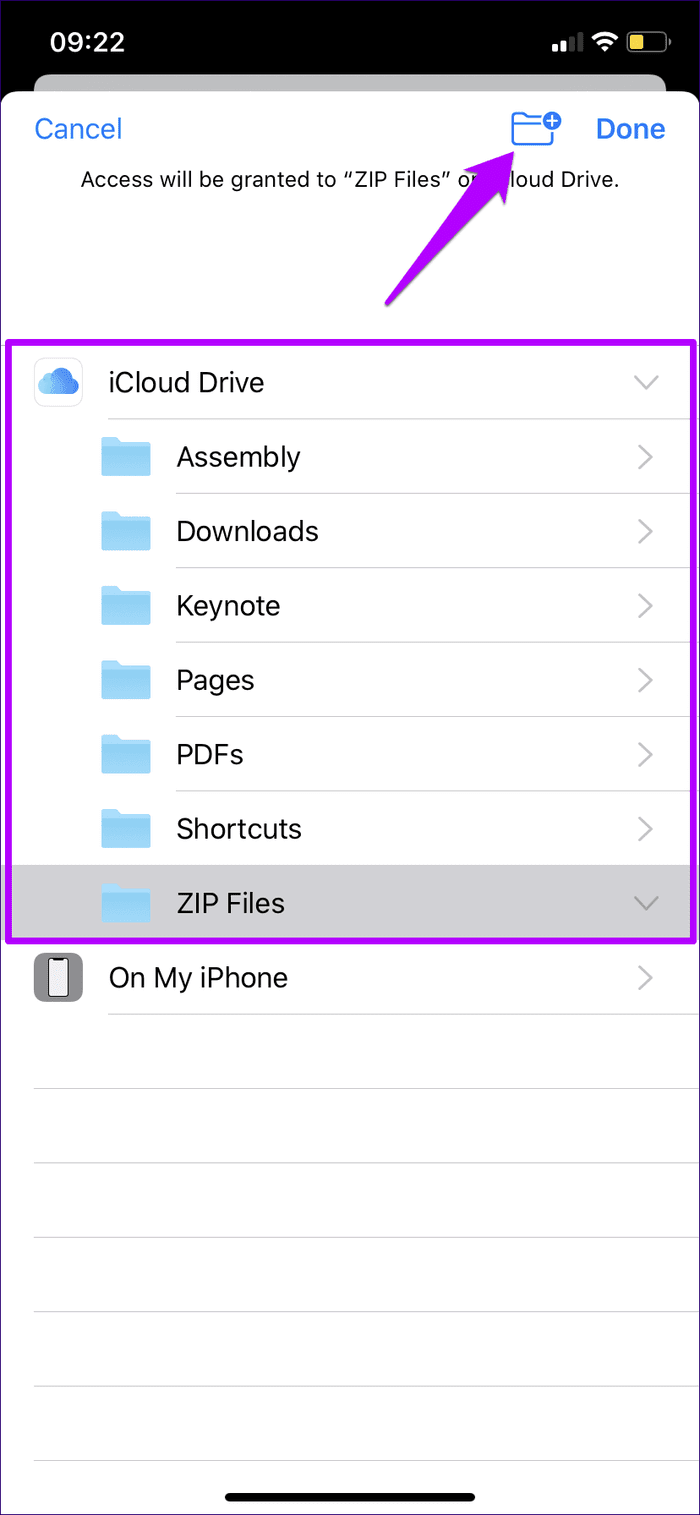
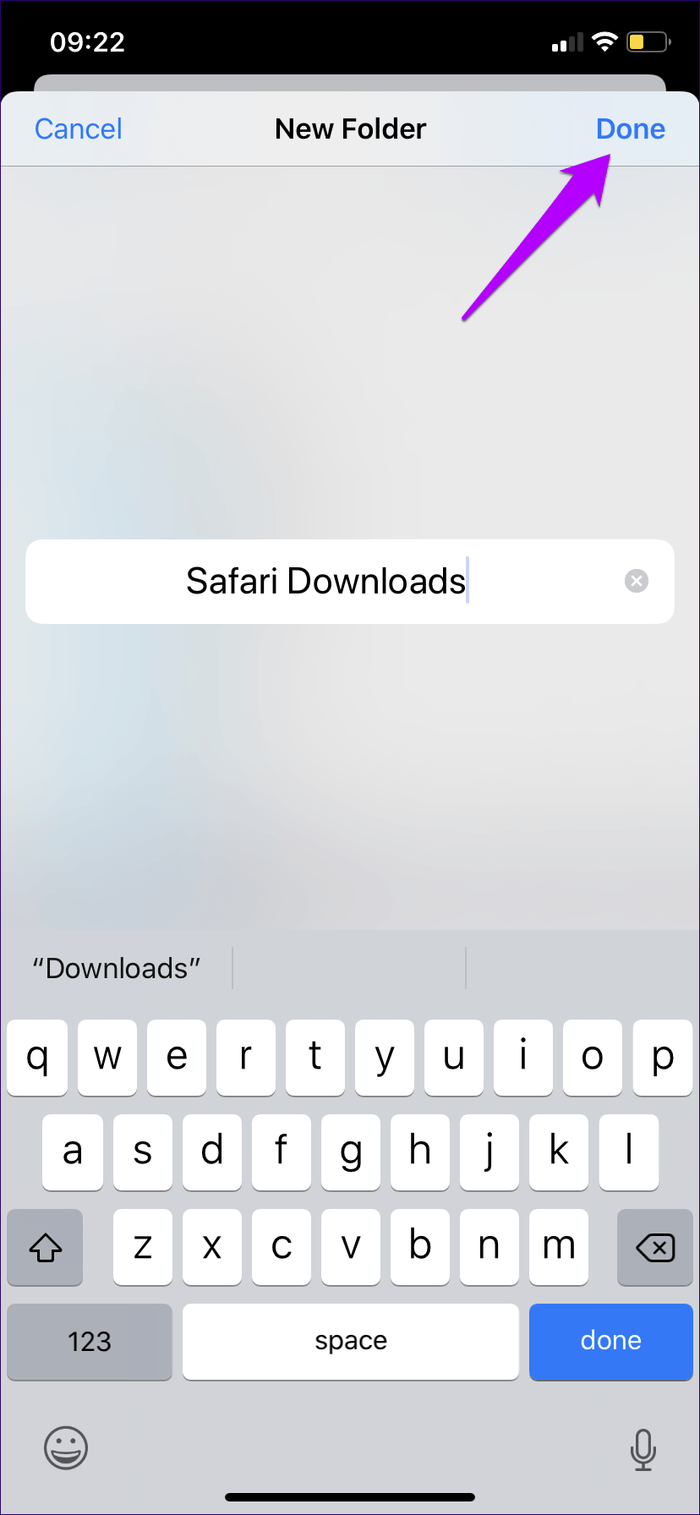
Шаг 4: Нажмите «Готово» еще раз, чтобы сохранить изменения, а затем выйдите из приложения «Настройки».
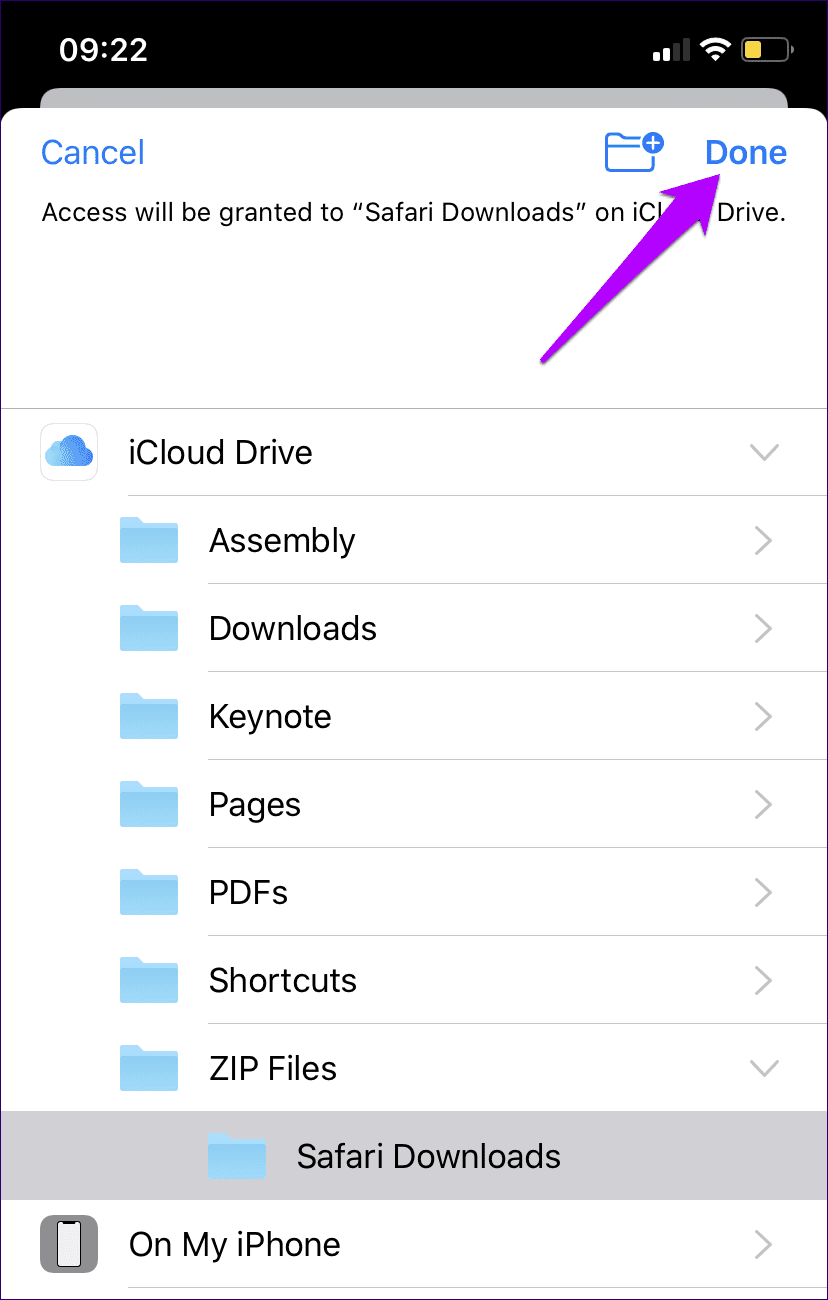
Последующие загрузки теперь будут сохраняться в новом указанном месте в iCloud Drive. Чтобы переместить любые существующие файлы в старой папке «Загрузки» в новое место, используйте приложение «Файлы».
Используйте локальное хранилище на iPhone или iPad
Кроме того, вы можете использовать локальное хранилище на вашем iPhone или iPad для хранения загрузок Safari. Это не позволит вашему устройству загружать файлы обратно в облако и работает как отличная альтернатива, если в iCloud Drive заканчивается хранилище. Кроме того, повторная загрузка значительных объемов файлов в облако может отрицательно сказаться на скорости подключения к сети. Следовательно, хранение ваших загрузок исключительно в локальном хранилище также может помочь решить эту проблему.
Чтобы переключить место загрузки на локальное хранилище, коснитесь Safari в приложении «Настройки», коснитесь «Загрузки», а затем выберите «На моем iPhone/На моем iPad».
По умолчанию менеджер загрузок Safari автоматически создает папку «Загрузки» на моем iPhone/iPad. Однако вы можете переключиться на другую уже существующую папку или даже создать новую, используя параметр «Другое».
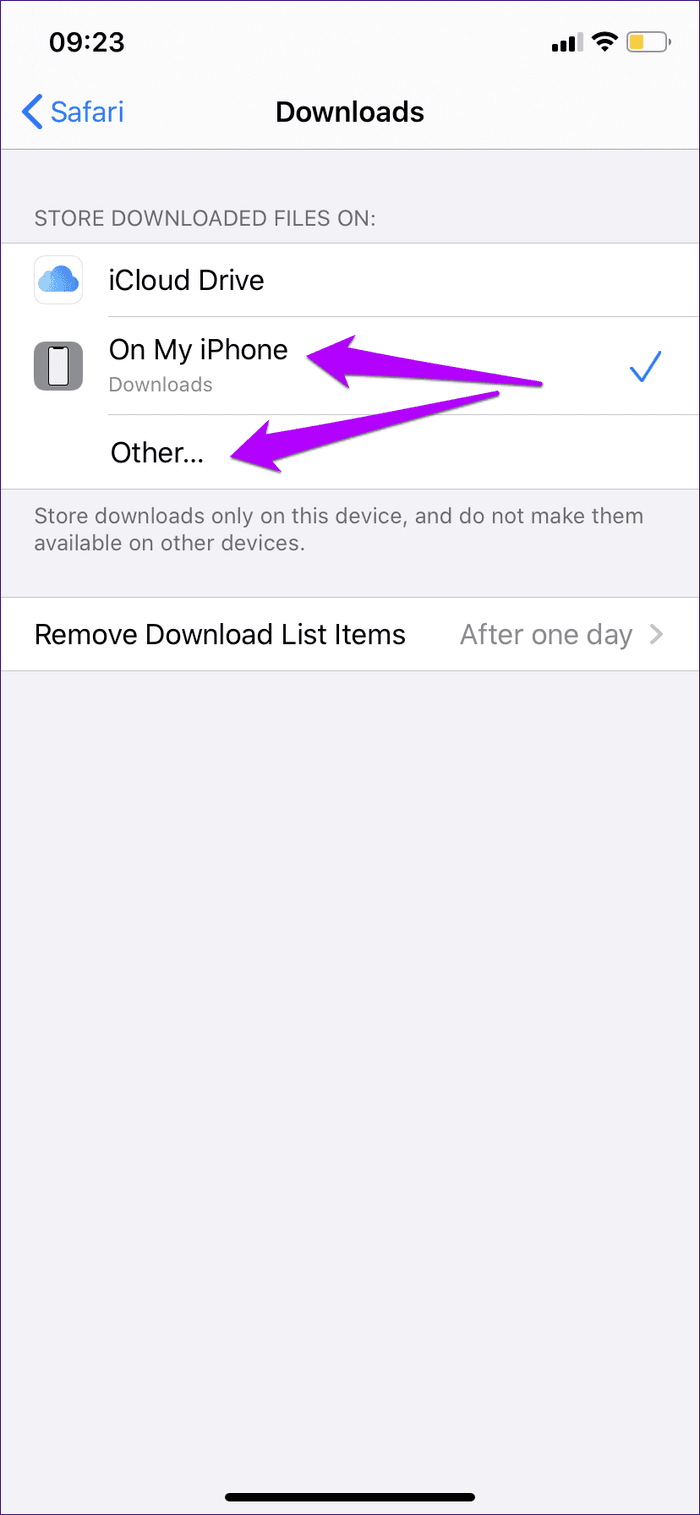

Еще раз, вам нужно использовать приложение «Файлы», чтобы переместить ваши старые загрузки с iCloud Drive в новое место, если вы хотите.
Примечание:
Перейти к альтернативному облачному хранилищу
Вместо сохранения в iCloud Drive или непосредственно на iPhone или iPad вы можете вместо этого использовать основные сторонние поставщики облачных хранилищ, такие как Google Drive, Dropbox или OneDrive, в качестве места для загрузки Safari.
Если вы уже установили и вошли в соответствующие приложения облачного хранилища на своем iPhone или iPad, вам необходимо активировать их через приложение «Файлы». После этого вы можете указать любой из них для работы в качестве загрузки Safari по умолчанию.
Шаг 1. Откройте приложение «Файлы», а затем коснитесь значка с многоточием (три точки) в правом верхнем углу экрана.
Примечание:

Шаг 2: В появившемся меню нажмите «Изменить». Затем активируйте установленные облачные хранилища, включив переключатели, расположенные рядом с каждой из перечисленных служб.
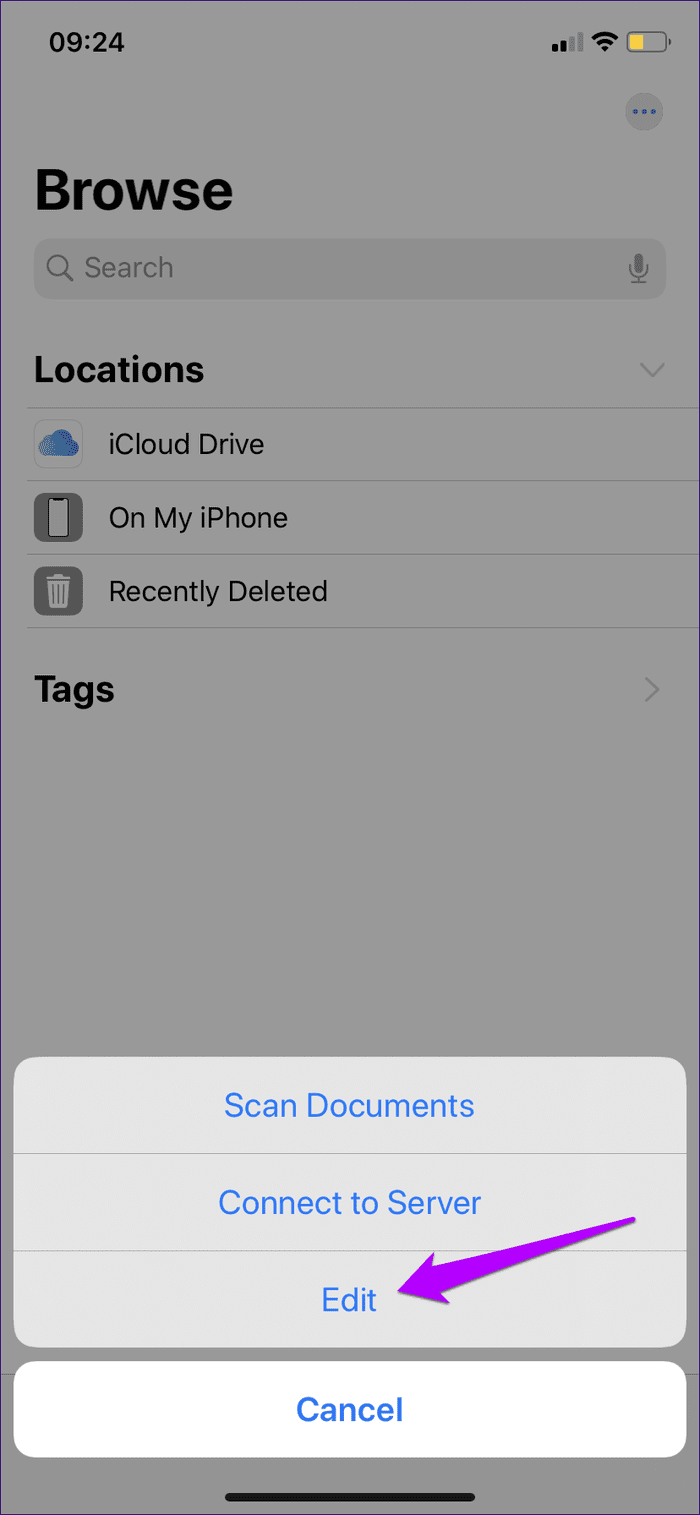
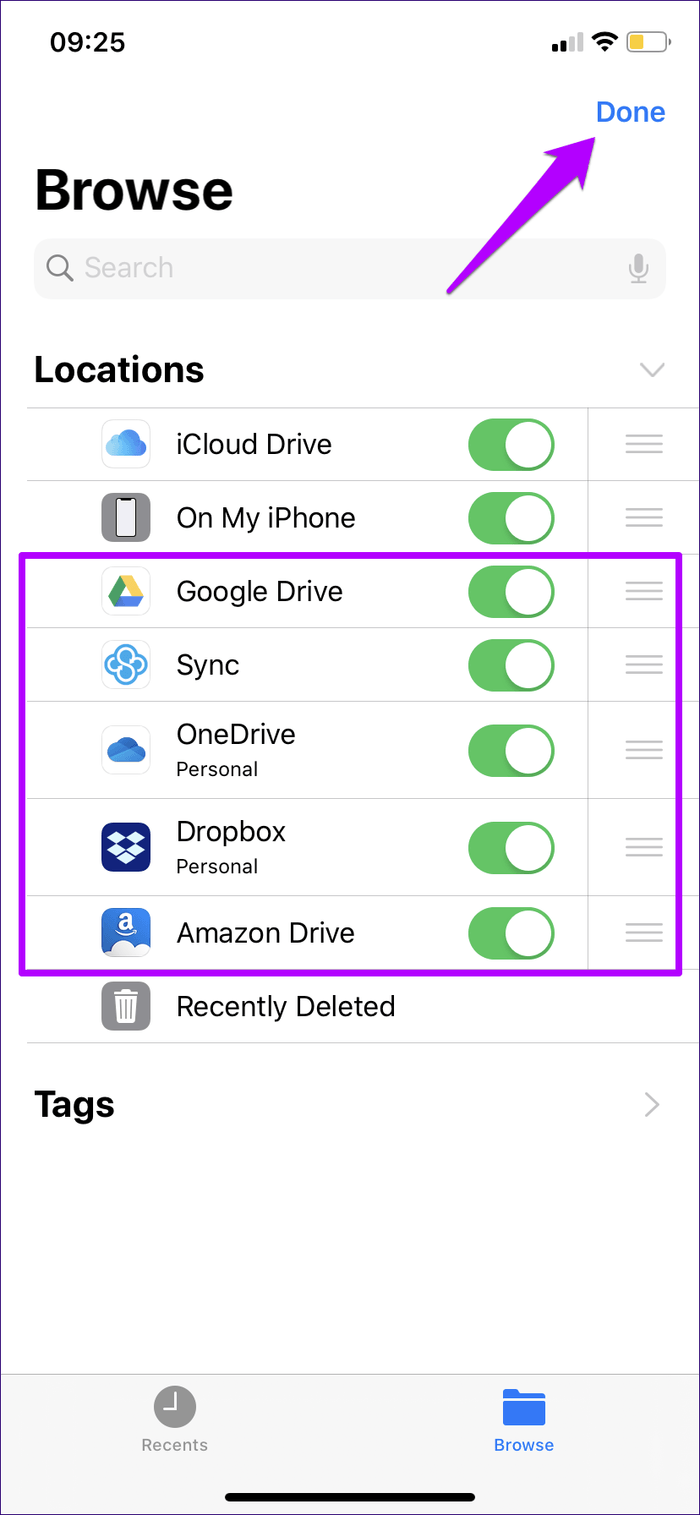
Шаг 3. Выберите службу облачного хранилища для работы в качестве нового места загрузки Safari, посетив экран «Загрузки Safari» («Настройки» > Safari > «Загрузки»).
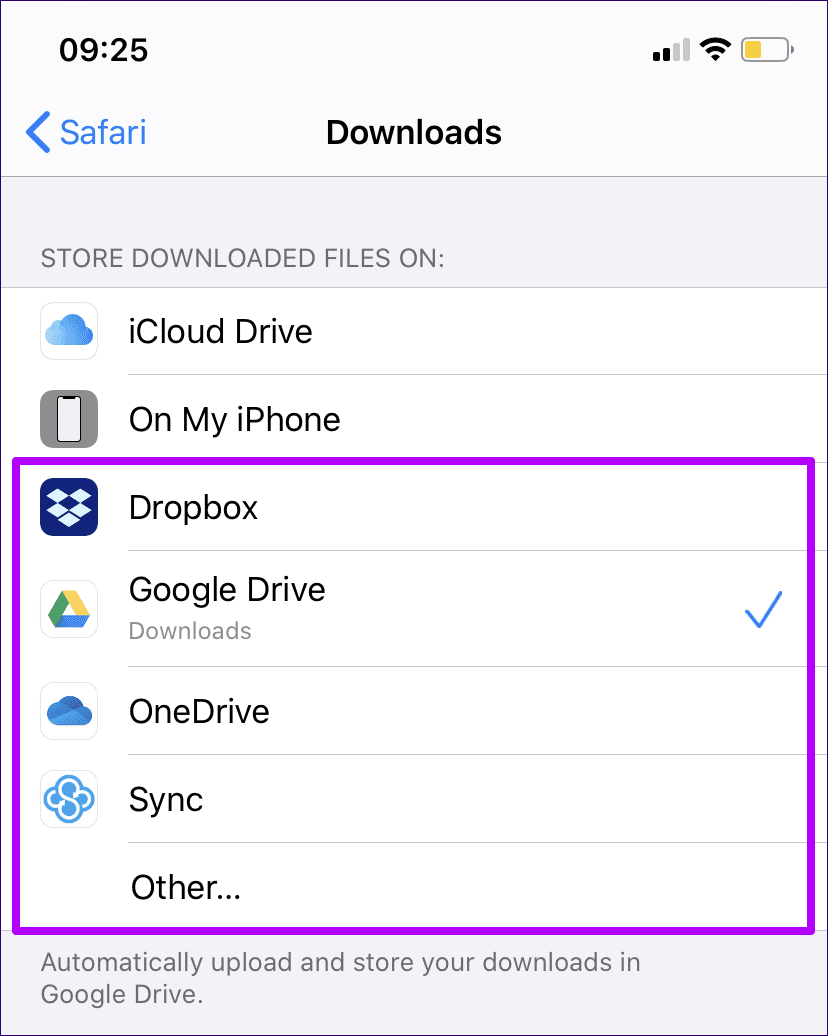 Примечание. На момент написания некоторые службы облачного хранения, такие как Amazon Drive
Примечание. На момент написания некоторые службы облачного хранения, такие как Amazon Drive
По умолчанию диспетчер загрузок Safari создаст новое место в выбранной службе хранения и автоматически пометит его как «Загрузки». Однако вы можете переключиться на другую папку или легко создать ее, используя опцию «Другое», как в iCloud Drive.
Скачать как профессионал
Диспетчер загрузок Safari был очень необходимым дополнением как для iPhone, так и для iPad. Функциональность, которая давно назрела, но лучше позже, чем никогда. И спасибо Apple за то, что она предоставила нам возможность легко выбирать из нескольких мест хранения.
Итак, какое ваше предпочтительное место для загрузки? Напишите комментарий и дайте нам знать.
Далее: надоело постоянно использовать Safari? Вместо этого оживите свой онлайн-опыт с помощью этих девяти альтернативных браузеров.
Программы для Windows, мобильные приложения, игры - ВСЁ БЕСПЛАТНО, в нашем закрытом телеграмм канале - Подписывайтесь:)